Estás cansado de adivinhar constantemente quanta bateria te resta no iPhone? Não te preocupes, nós temos a solução! Neste guia passo a passo, mostraremos como exibir facilmente a percentagem da bateria no teu iPhone. Sem mais surpresas – vamos começar!
Aviso: Os passos fornecidos abaixo são aplicáveis aos iPhones que executam o iOS 14 e versões posteriores. Alguns modelos de iPhone mais antigos ou versões anteriores do iOS podem ter passos ligeiramente diferentes.
Passo 1: Abre a App Definições
Desbloqueia o teu iPhone e localiza a aplicação “Definições” no ecrã inicial. Geralmente é representado por um ícone de engrenagem cinza. Toca nele para abrir o menu.
Passo 2: Encontra as Configurações da Bateria
Desce para baixo no menu até encontrares a opção “Bateria”. Geralmente está localizado no segundo ou terceiro grupo de configurações, dependendo da versão do iOS.
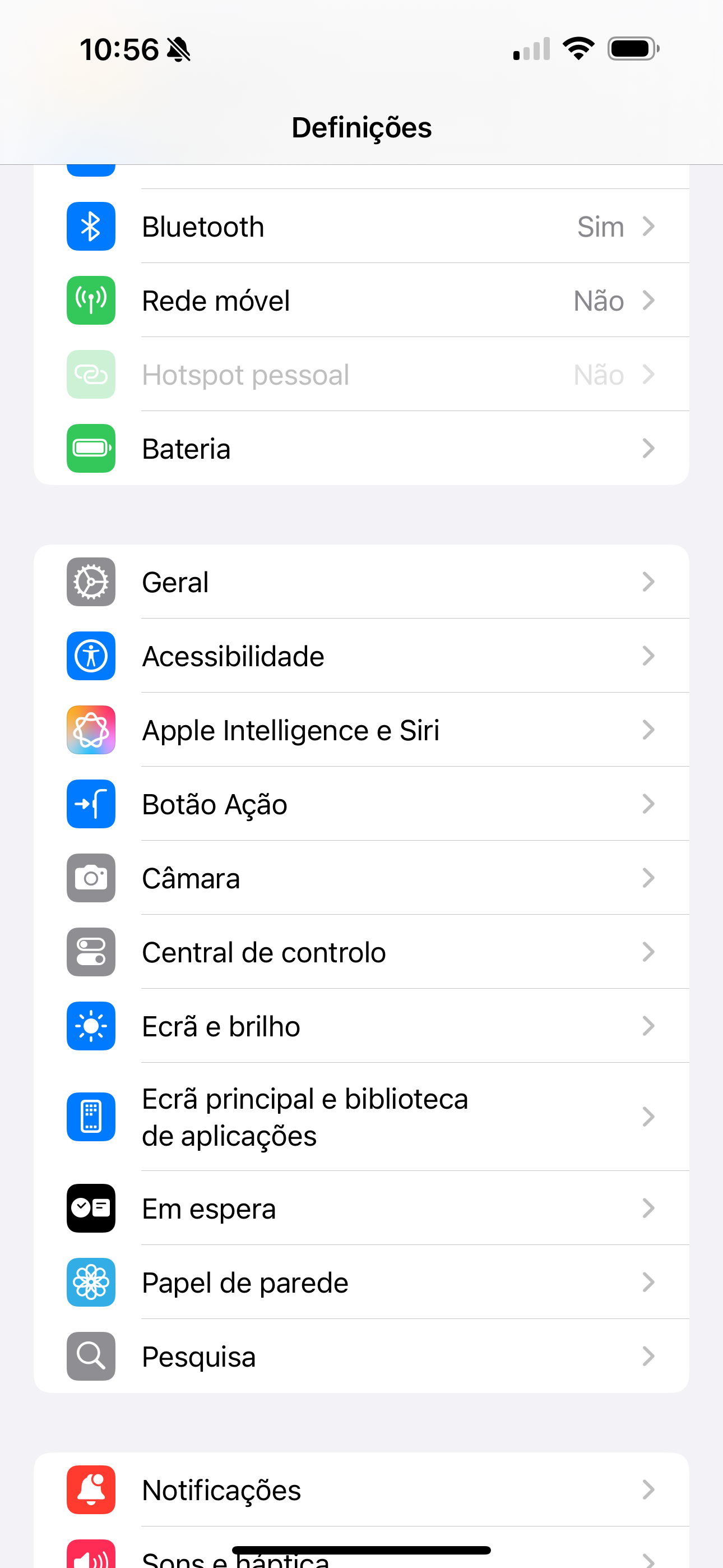
Passo 3: Ativa a Percentagem da Bateria
Dentro das configurações da “Bateria”, irás ver uma opção chamada “Percentagem da Bateria”. Por padrão, está desativada. Toca na chave de alternância ao lado para habilitar a exibição da percentagem da bateria.
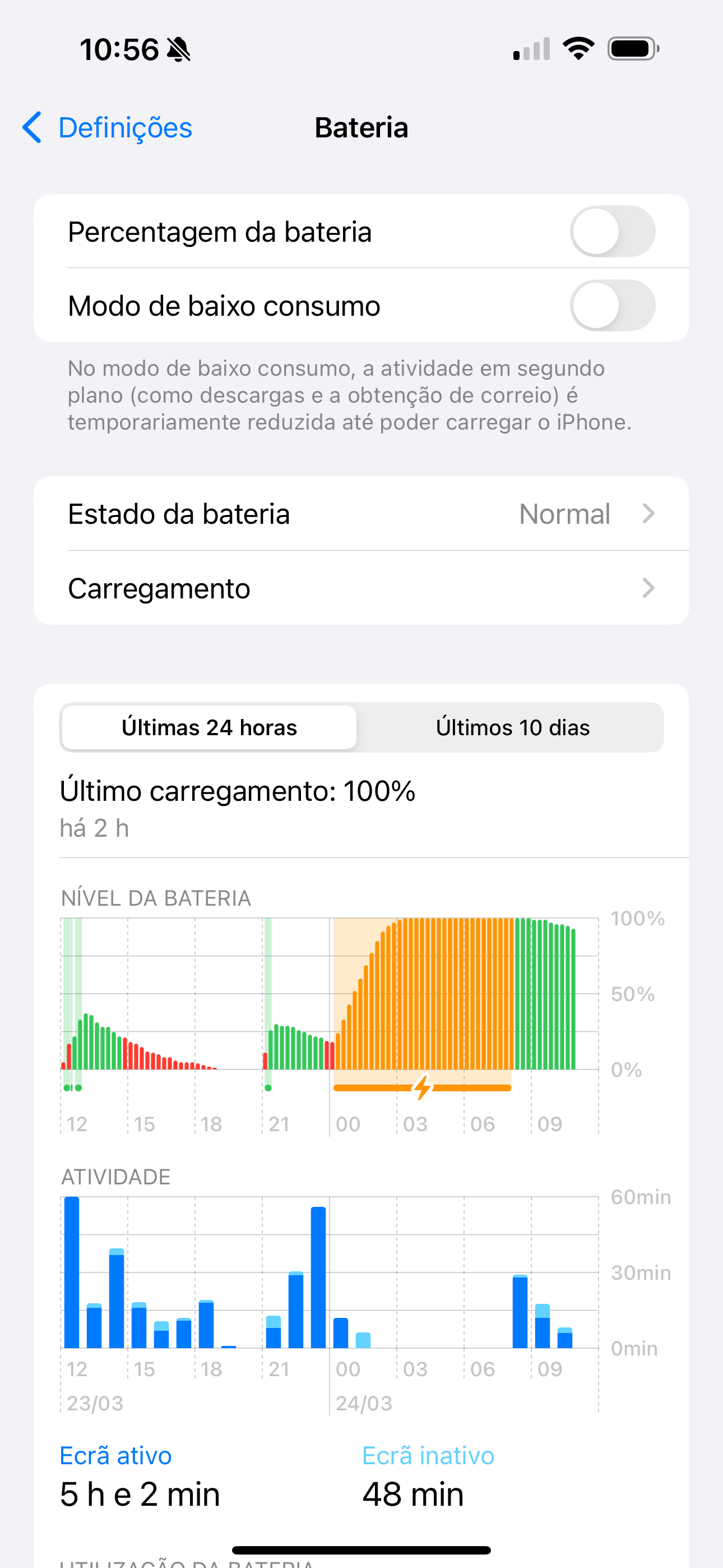
Passo 4: Verifica a Percentagem da Bateria
Agora, volta para o ecrã inicial e verás que a percentagem da bateria é exibida no canto superior direito do ecrã do teu iPhone, ao lado do ícone da bateria.
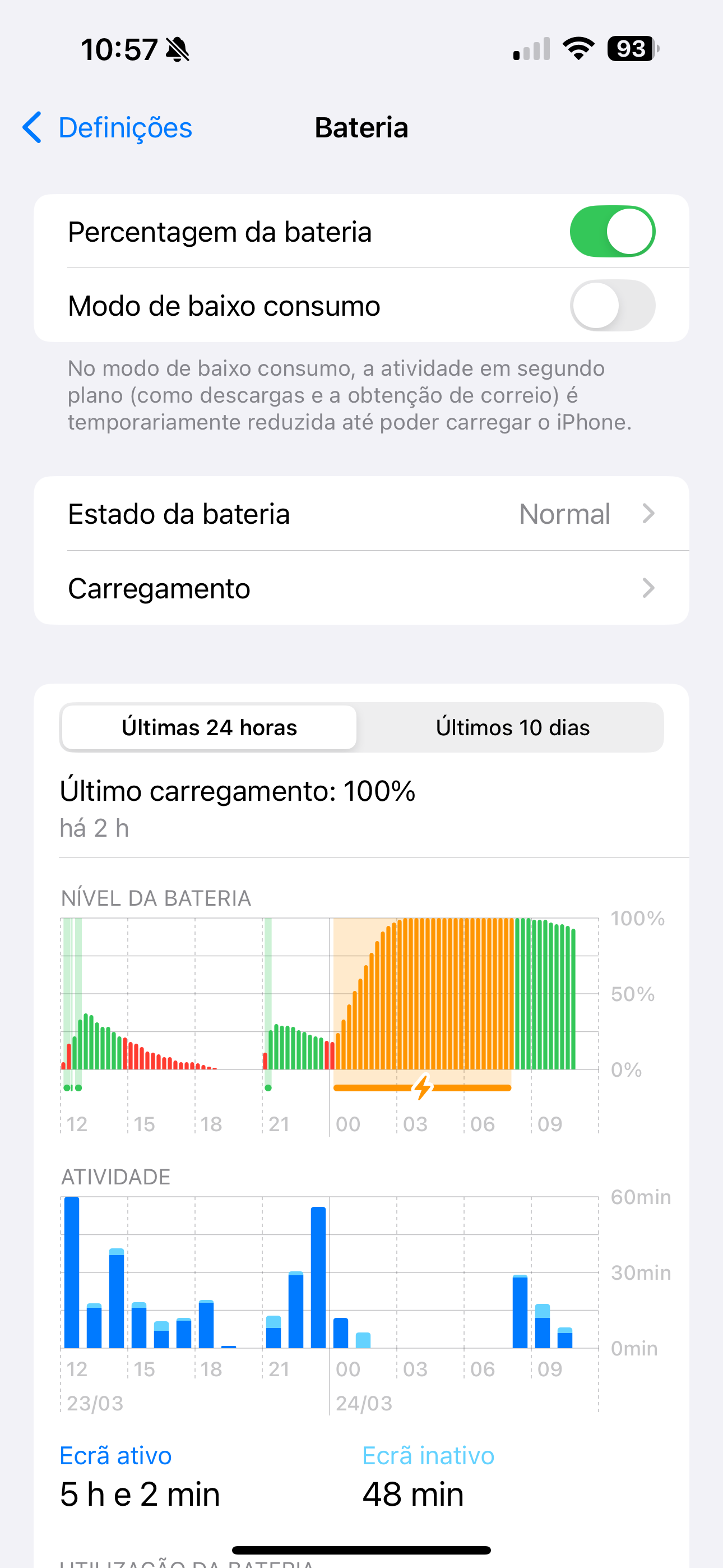
Percentagem de Bateria no teu iPhone
Exibir a percentagem da bateria no teu iPhone permite que tenhas uma compreensão mais precisa do nível de bateria do teu dispositivo. Isso elimina a necessidade de adivinhar e ajuda-te gerir o uso da mesma de acordo, prevenindo desligamentos inesperados.
Sim, podes exibir a percentagem da bateria em qualquer modelo de iPhone que executa o iOS 14 ou posterior. No entanto, tem em atenção porque os passos podem variar ligeiramente para modelos de iPhone mais antigos ou versões anteriores do iOS.
Não, a exibição da percentagem da bateria não tem um impacto significativo na vida útil da bateria do teu iPhone. A percentagem da bateria é uma pequena exibição numérica que não consome energia excessiva.
Sim, mesmo sem exibir a percentagem da bateria, ainda podes verificar o nível da bateria do teu iPhone no ícone da bateria no canto superior direito do ecrã. No entanto, isso pode não ter o mesmo nível de precisão que a exibição numérica da percentagem da bateria.
Infelizmente, não há opções de personalização disponíveis para a exibição da percentagem da bateria nos iPhones. É uma exibição numérica padrão que não pode ser ajustada em termos de tamanho de fonte, cor ou posição.
Para desativar a exibição da percentagem da bateria, basta seguir os mesmos passos mencionados acima e desativar a opção “Percentagem da Bateria” no menu de definições da “Bateria”.
Sim, a exibição da percentagem da bateria será visível em todos os ecrãs e aplicações no teu iPhone, exceto para vídeos ou jogos em ecrã completo que podem ocultá-lo temporariamente.
Sim, a percentagem da bateria será visível no ecrã de bloqueio do meu iPhone caso escolhas essa definição. Isso permite que verifiques rapidamente o nível da bateria sem desbloquear o teu dispositivo.
Não, a exibição da percentagem da bateria não afeta o desempenho geral do teu iPhone. É uma pequena exibição visual que não interfere na funcionalidade ou velocidade do dispositivo.
Embora existam aplicações de terceiros disponíveis que afirmam exibir a percentagem da bateria, é recomendável usar o recurso integrado fornecido pela Apple. Aplicações de terceiros podem não ser tão confiáveis ou seguras quanto as configurações nativas do iOS.
Ao seguir estes passos simples, podes facilmente mostrar a percentagem da bateria no teu iPhone. Sem mais surpresas! Aproveita a conveniência e a tranquilidade de conhecer o nível da bateria do teu iPhone de relance.
Mais da Swappie:
Como transferir fotos do iPhone para o Windows
Quer guardar as suas fotos do iPhone no computador? Explicamos passo a passo como transferir imagens do iPhone para o Windows de forma simples e rápida. Veja como transferir fotos do iPhone para o Windows.
Como gravar chamadas no iPhone
Precisa gravar uma chamada importante? O nosso guia mostra diferentes métodos para gravar chamadas no iPhone com segurança e qualidade. Leia o guia completo para gravar chamadas no iPhone.
3 passos para vender um iPhone à Swappie
Está a pensar vender o seu iPhone? Em apenas três passos simples mostramos como preparar o dispositivo, enviá-lo e receber o pagamento com segurança. Veja como vender um iPhone à Swappie.
Melhores iPads para estudantes
Qual é o iPad ideal para estudar? Analisamos os melhores modelos para aulas online, apontamentos e multitarefas, com opções para todos os orçamentos. Descubra os melhores iPads para estudantes.
Porque é que os iPhones da Swappie vêm sempre com pelo menos 86% de bateria
Todos os iPhones da Swappie são testados e entregues com uma saúde de bateria mínima de 86%. Saiba como este padrão garante mais confiança, durabilidade e desempenho. Leia porque a Swappie garante bateria saudável de 86%.
Comparações de especialistas da Swappie:
iPhone 14 vs iPhone 13
Vale a pena trocar do iPhone 13 para o iPhone 14? Comparamos desempenho, câmaras, bateria e novas funcionalidades para ajudar na sua escolha. Leia a comparação iPhone 14 vs iPhone 13.
iPhone 13 vs iPhone 15
O iPhone 15 traz melhorias significativas face ao iPhone 13, incluindo câmara de 48 MP, Dynamic Island e USB-C. Descubra se a atualização compensa. Veja o comparativo iPhone 13 vs iPhone 15.
iPhone 12 vs iPhone 13
O que mudou realmente entre o iPhone 12 e o iPhone 13? Analisamos as diferenças em design, performance, autonomia e suporte de software. Leia a perspetiva atual iPhone 12 vs iPhone 13.
iPhone 13 vs Samsung S22
Deve escolher um iPhone 13 ou um Samsung S22? Comparamos ecrã, câmara, desempenho, sistema operativo e ecossistema para ajudar na decisão. Veja a comparação iPhone 13 vs Samsung S22.
Câmara do iPhone 14 vs iPhone 15
O iPhone 15 oferece avanços importantes na fotografia em relação ao iPhone 14. Veja em detalhe como se comparam as câmaras e qual é a melhor opção para si. Leia a comparação da câmara iPhone 14 vs iPhone 15.
